
V-am arătat cum să setați în mod static adresele IP din rețeaua dvs., acum vă permite să întoarceți comutatorul DNS pentru un plus de eleganță și ușurință în utilizare. Ghidul de astăzi vă va arăta cum să vă accesați mașinile folosind nume DNS pe routerul dvs. activat DD-WRT.
Imagine de Henk L
Preface
Pe ale noastre
Cum să configurați DHCP static pe routerul dvs. DD-WRT
ghid, am vorbit despre asigurarea faptului că clienții dvs. vor primi întotdeauna aceeași adresă IP de la router. Deci, acum, dacă doriți să accesați una dintre mașinile din rețeaua dvs., așa cum știți că este IP, o puteți utiliza ... dar utilizarea IP-urilor nu are aceeași eleganță ca și utilizarea de nume. De asemenea, odată cu scăderea utilității „IP-urilor statice” din cauza creșterii
UPnP
și inconvenientul de a crea „rezervări statice” (trebuie să găsiți MAC-urile și deopotrivă) ... Ce se întâmplă dacă nu doriți să vă amintiți deloc IP-urile?
Aici intervine DNS.
Problema
Încercați să ajungeți de la o mașină / dispozitiv din rețeaua dvs. la cealaltă folosind adresa IP a acestuia (folosind ping de exemplu) și funcționează. Cu toate acestea, când încercați să faceți același lucru folosind numele de gazdă, cum ar fi „mydesktop” sau „mylaptop”? este un hit și dor ... uneori funcționează ... de obicei nu ...: \
Ce se întâmplă?
Dispozitivele dvs. nu știu cine și cum ar trebui să solicite traducerea „nume” la „IP”, deoarece le lipsește o configurație cheie, „sufixul DNS”.
Când un computer trebuie să traducă un nume într-o adresă IP (numită „ rezolva ”) Are câteva modalități de a face acest lucru, una dintre modalități este de a solicita un server DNS (Domain Naming System). Cu toate acestea, pentru a putea face acest lucru, clientul trebuie să pună întrebarea sub forma unui „nume de domeniu complet calificat” (FQDN).
Un FQDN constă din numele gazdei, cum ar fi „mydesktop” și zona DNS de care aparține, cum ar fi „geek.lan”. Deci, în exemplul nostru, FQDN-urile pentru gazde ar fi „mydesktop.geek.lan” și respectiv „mylaptop.geek.lan”. Când un client nu are la îndemână „zona DNS”, nu poate să întrebe DNS despre un nume „plat” (un nume care nu specifică „zona DNS”). Adică, pentru a ajunge la gazda dvs. după nume, ar trebui să faceți ping „mydesktop.geek.lan”.
Cu toate acestea, dacă sufixul DNS a fost definit într-un fel (fie manual, fie automat), clientul va încerca automat să-l atașeze la numele de gazdă solicitat și să întrebe un server DNS dacă poate ajuta la rezolvare.
Acestea fiind spuse, dacă sufixul DNS nu este definit, clientul încearcă să afle numele singur, folosind o „transmisie DNS”. Problema este că nu toți clienții sunt configurați să răspundă sau sunt de fapt configurați să nu răspundă în mod deliberat la o astfel de cerere. În schimb, ar fi pur și simplu enervant să specifici FQDN de fiecare dată.
Soluția
Pentru a avea infrastructura completă care va rezolva această problemă, trebuie doar să setați „sufixul DNS” pe „domeniul DHCP” al routerului *. Dacă faceți acest lucru, ambele vor face ca routerul să aibă acum un „ DNS dinamic ”Serviciu server pe care clienții îl pot înregistra, îl fac astfel încât serviciul DHCP pe care îl va face el va face același lucru pentru gazdele care nu se auto-înregistrează și va livra„ sufixul DNS ”ca parte a„ leasingului DHCP ”acordat clienților. Prin urmare, transformând întreaga soluție într-o soluție autonomă, implicată, care rezolvă toate problemele dintr-o singură lovitură de eșec .... îngrijit, A?
* Când utilizați DD-WRT ... cu alte routere, kilometrajul dvs. poate varia.
Pentru a face acest lucru, accesați pagina de administrare a routerului:
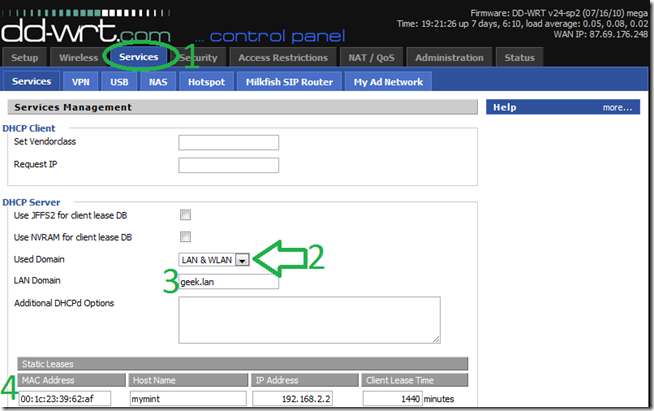
- Accesați -> Servicii
- Schimbați „Domeniul folosit” pentru a fi „LAN și WLAN”
- Alegeți un nume de domeniu, pentru acest exemplu am folosit „geek.lan”, dar puteți utiliza * orice doriți.
- În timpul utilizării Rezervări DHCP statice este opțional pentru această procedură, dacă ați ales să o implementați, este recomandat să setați numele de gazdă, pentru a se potrivi cu cel setat pe sistemul de operare al mașinii / dispozitivului. Acum, dacă se întâmplă ca sistemul de operare al dispozitivelor să nu înregistreze un nume în DNS (cum ar fi telefoanele), acesta este un mod bun de a forța unul pe el.
- Faceți clic pe „Salvați” -> „Aplicați setările”.
* Singura excepție de la această regulă este că, dacă utilizați „.local”, în timp ce mașinile dvs. Windows vor merge foarte bine, mașinile dvs. Linux vor adera la mDNS ( DNS multicast ) standard și va ignora din nou serverul DNS. Există o soluție, dar depășește sfera acestui ghid.
Acum, pentru a verifica dacă setările au afectat, mergeți la linia de comandă și lansați un „ipconfig”.
Ar trebui să vedeți că sufixul dvs. DNS nu există în prezent, ca mai jos:

Emiteți un „ipconfig / release” urmat de un „ipconfig / renew” și ar trebui să vedeți ceva de genul:

Repetați procedura pe cel puțin încă o mașină și încercați să faceți ping, folosind doar numele de gazdă.
Ar trebui să vedeți că clientul a înțeles „auto-magic” că numele complet al dispozitivului pe care îl faceți ping este „hostname.dns.zone” și a reușit să traducă (să rezolve) FQDN într-un IP capabil să facă ping:
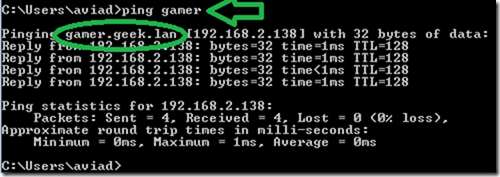
Depanare
Deoarece acest ghid este despre utilizarea DNS cum ar fi Cum se elimină reclamele cu Pixelserv pe DD-WRT ghidul a fost, dacă întâmpinați probleme, există câteva lucruri de făcut:
-
Ștergeți memoria cache a mașinilor personale.
Acest lucru se datorează unei cache DNS, care vă poate păcăli computerul să creadă că știe deja numele gazdei, fără a consulta DNS-ul pentru aceasta. Pe Windows acesta ar fi „ipconfig / flushdns”. -
Asigurați-vă că clientul dvs. folosește routerul ca DNS și că acesta rezolvă FQDN.
Mai ales atunci când utilizați un VPN sau o rețea care este mai complexă decât configurarea normală a routerului către computer, este posibil ca computerul dvs. client să nu folosească routerul ca DNS. Este foarte ușor de văzut folosind comanda „nslookup” de mai jos care este serverul DNS pe care îl folosește clientul. Dacă adresa IP nu este aceeași cu routerul, ați găsit problema.
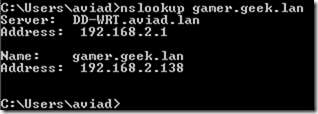
Asta e ... ar trebui să fii pregătit

Grăbește-te, tot ce văd este întuneric .







